услуги связи, системная интеграция, мониторинг SLA, каналы VPN L2/L3, доступ в Интернет
Проактивный мониторинг, техническая поддержка и управление мультисервисной сетью связи предприятий нефтепродуктообеспечения ОАО «Газпром нефть» (МСС ПНПО ГПН)
Что сделано в рамках проекта
Режим работы Wi-Fi сети b/g/n/ac. Что это и как сменить в настройках роутера?
Одна из самых важных настроек беспроводной сети, это «Режим работы», «Режим беспроводной сети», «Mode» и т. д. Название зависит от маршрутизатора, прошивки, или языка панели управления. Данный пункт в настройках маршрутизатора позволяет задать определенный режим работы Wi-Fi (802.11). Чаще всего, это смешанный режим b/g/n. Ну и ac, если у вас двухдиапазонный маршрутизатор.
Чтобы определить, какой режим лучше выбрать в настройках маршрутизатора, нужно сначала разобраться, что это вообще такое и на что влияют эти настройки. Думаю, не лишним будет скриншот с этими настройками на примере роутера TP-Link. Для диапазона 2.4 и 5 GHz.
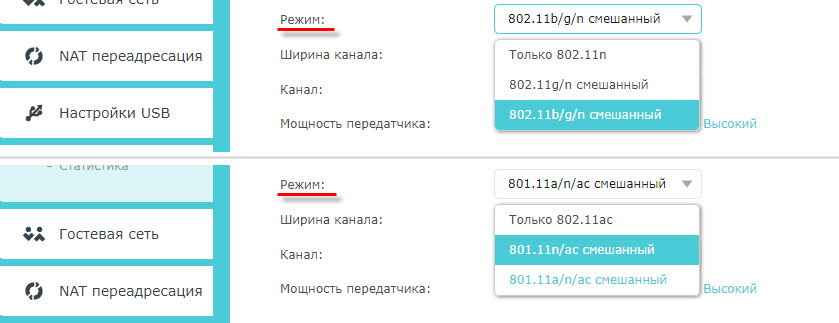
На данный момент можно выделить 4 основных режима: b/g/n/ac. Основное отличие – максимальная скорость соединения. Обратите внимание, что скорость, о которой я буду писать ниже, это максимально возможная скорость (в один канал). Которую можно получить в идеальных условия. В реальных условиях скорость соединения намного ниже.
IEEE 802.11 – это набор стандартов, на котором работают все Wi-Fi сети. По сути, это и есть Wi-Fi.
Давайте подробно рассмотрим каждый стандарт (по сути, это версии Wi-Fi):
- 802.11a – я когда писал о четырех основных режимах, то его не рассматривал. Это один из первых стандартов, работает в диапазоне 5 ГГц. Максимальная скорость 54 Мбит/c. Не самый популярный стандарт. Ну и старый уже. Сейчас в диапазоне 5 ГГц уже «рулит» стандарт ac.
- 802.11b – работает в диапазоне 2.4 ГГц. Скорость до 11 Мбит/с.
- 802.11g – можно сказать, что это более современный и доработанный стандарт 802.11b. Работает так же в диапазоне 2.4 ГГц. Но скорость уже до 54 Мбит/с. Совместим с 802.11b. Например, если ваше устройство может работать в этом режиме, то оно без проблем будет подключаться к сетям, которые работают в режиме b (более старом).
- 802.11n – самый популярный стандарт на сегодняшний день. Скорость до 150 Мбит/c в диапазоне 2.4 ГГц и до 600 Мбит/c в диапазоне 5 ГГц. Совместимость с 802.11a/b/g.
- 802.11ac – новый стандарт, который работает только в диапазоне 5 ГГц. Скорость передачи данных до 6,77 Гбит/с (при наличии 8 антенн и в режиме MU-MIMO). Данный режим есть только на двухдиапазонных маршрутизаторах, которые могут транслировать сеть в диапазоне 2.4 ГГц и 5 ГГц.
Скорость соединения
Как показывает практика, чаще всего настройки b/g/n/ac меняют с целью повысить скорость подключения к интернету. Сейчас постараюсь пояснить, как это работает.
Возьмем самый популярный стандарт 802.11n в диапазоне 2.4 ГГц, когда максимальная скорость 150 Мбит/с. Именно эта цифра чаще всего указана на коробке с маршрутизатором. Так же там может быт написано 300 Мбит/с, или 450 Мбит/с. Это зависит от количества антенн на маршрутизаторе. Если одна антенна, то роутер работает в один поток и скорость до 150 Мбит/с. Если две антенны, то два потока и скорость умножается на два – получаем уже до 300 Мбит/с и т. д.
Все это просто цифры. В реальных условиях скорость по Wi-Fi при подключении в режиме 802.11n будет 70-80 Мбит/с. Скорость зависит от огромного количества самых разных факторов: помехи, уровень сигнала, производительность и нагрузка на маршрутизатор, настройки и т. д.
Вот смотрите, практически на всех маршрутизаторах, даже на которых написано 300 Мбит/с скорость WAN порта ограничена в 100 Мбит/с. Больше ну никак не выжать. Даже если ваш провайдер дает 500 Мбит/с. Поэтому, лучше покупать роутеры с гигабитными портами. Можете почитать мою статью, где я рассказывал о всех нюансах в выборе маршрутизатора.
Еще статьи по теме:
По поводу того, какой режим работы беспроводной сети задать в настройках роутера и как это может повлиять на скорость, я расскажу во второй части этой статьи.
Совместимость (роутер/устройство-клиент)
Все роутеры, которые сейчас продаются на рынке, могут работать как минимум в трех режимах – b/g/n. Если роутер двухдиапазонный, то еще и в 802.11ac.
Устройства (а точнее встроенные в них Wi-Fi модули): телефоны, планшеты, ноутбуки, телевизоры, USB Wi-Fi адаптеры и т. д., так же имеют поддержку определенных стандартов. Практически все новые устройства, которые выходят сейчас на рынок, могут подключаться к Wi-Fi в режиме a/b/g/n/ac (понятно, что актуальны два последних). В обоих диапазонах (2.4 и 5 GHz). На каких-то отдельных моделях (например, на дешевых ноутбуках, смартфонах) может не быть поддержки стандарта ac.
Если взять для примера старый ноутбук, года выпуска так 2008-го, то там не будет поддержки стандарта 802.11n (он появился в 2009 году). Ну и понятно, что вряд ли сразу начали устанавливать модули с поддержкой нового стандарта на все устройства. Новая технология заходит на рынок постепенно. Как сейчас это происходит со стандартом AC.
А если на ноутбуке есть поддержка только Wi-Fi b/g, а наша Wi-Fi сеть работает в режиме «только n», то наш ноутбук к этой сети уже не подключится. Скорее всего мы увидим ошибку Windows не удалось подключиться к Wi-Fi или Не удается подключиться к этой сети в Windows 10. А решить эту проблему можно установкой в настройках маршрутизатора автоматического режим (b/g/n mixed).
Недавно я сам столкнулся с такой проблемой. К роутеру ZyXEL никак не получалось подключить ноутбук Toshiba Satellite L300. Все устройства подключались без проблем, а ноутбук никак. Появлялась ошибка «Windows не удалось подключиться к…». Это в Windows 7. В то же время, ноутбук без проблем подключался к беспроводной сети, которую раздавали с телефона.
Как выяснилось, в настройках Wi-Fi сети рутера ZyXEL был выставлен стандарт 802.11n. А ноутбук старый, и в режиме n работать не может. Поэтому и не подключался. Полная несовместимость. После смены настроек роутера на 802.11 b/g/n ноутбук сразу подключился.
b/g/n/ac в настройках роутера. Какой режим выбрать и как поменять?
Как правило, по умолчанию стоит автоматический режим. 802.11b/g/n mixed, или 802.11n/ac mixed (смешанный). Это сделано для обеспечения максимальной совместимости. Чтобы к маршрутизатору можно было подключить как очень старое, так и новое устройство.
Я не тестировал, но не раз слышал и читал, что установка режима 802.11n (Only n) для диапазона 2.4 ГГц, разумеется, позволяет прилично увеличить скорость Wi-Fi. И скорее всего так и есть. Поэтому, если у вас нет старых устройств, у которых нет поддержки 802.11n, то рекомендую поставить именно этот стандарт работы беспроводной сети. Если есть такая возможность в настройках вашего маршрутизатора.
А для диапазона 5 ГГц я все таки оставил бы смешанный режим n/ac.
Вы всегда можете протестировать. Замеряем скорость интернета на устройствах в смешанном режиме, затем выставляем «Только 802.11ac», или «Только 802.11n» и снова замеряем скорость. Всегда сохраняйте настройки и перезагружайте маршрутизатор. Ну и не забывайте, какие настройки вы меняли. Чтобы в случае проблемы с подключением устройств можно было вернуть все обратно.
Смена режима Wi-Fi (mode) на роутере TP-Link
В настройках маршрутизатора TP-Link перейдите в раздел «Беспроводной режим» (Wireless) – «Настройки беспроводного режима».
Пункт пеню: «Режим», или «Mode» в зависимости от языка панели управления.
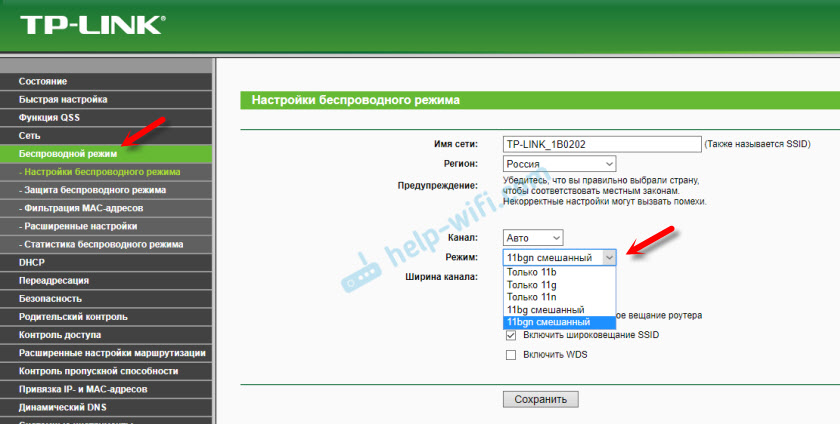
Если у вас двухдиапазонный маршрутизатор TP-Link, то для смены режима работы диапазона 5 GHz перейдите в соответствующий раздел.
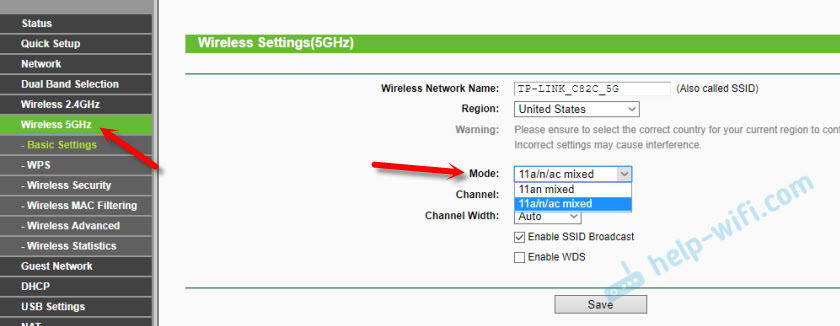
И новая панель управления:
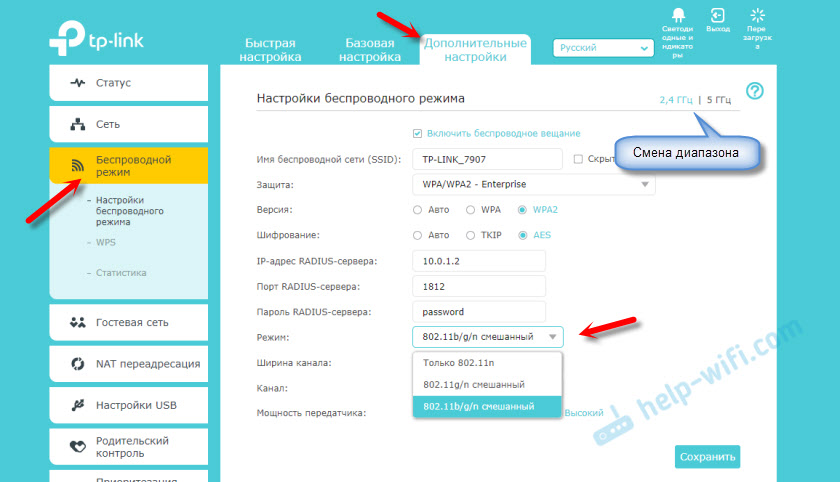
Я уже давно заметил, что на TP-Link в зависимости от модели и прошивки могут быт разные настройки режима беспроводной сети. Иногда, например, нет варианта «11n only». А есть только «11bg mixed», или «11bgn mixed». Что не очень удобно, так как нет возможности выставить работу в определенном режиме для увеличения скорости.
Режим беспроводной сети на роутере ASUS
Зайти в настройки роутера ASUS можно по адресу 192.168.1.1. Дальше открываем раздел «Беспроводная сеть». На этой странице находится нужная нам настройка.
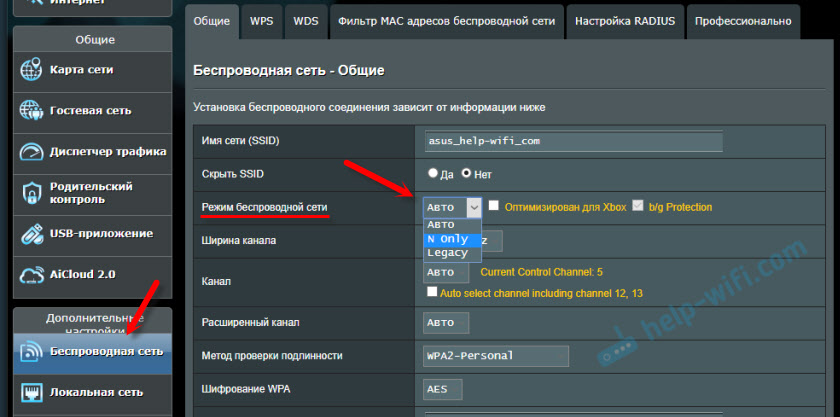
На моем ASUS RT-N18U есть три варианта:
- «Авто» – это b/g/n. Максимальная совместимость.
- «N Onle» – работа только в режиме n, максимальная производительность. Без поддержки устаревших устройств.
- «Legacy» – это когда устройства могут подключаться по b/g/n, но скорость стандартf 802.11n будет ограничена в 54 Мбит/с. Не советую ставить этот вариант.
Точно так же меняем настройки для другого диапазона. Выбрав в меню «Частотный диапазон» — «5GHz». Но там я советую оставить «Авто».
Смена стандарта Wi-Fi сети на ZyXEL Keenetic
Откройте настройки роутера ZyXEL и снизу перейдите в раздел «Wi-Fi сеть». Там увидите выпадающее меню «Стандарт».
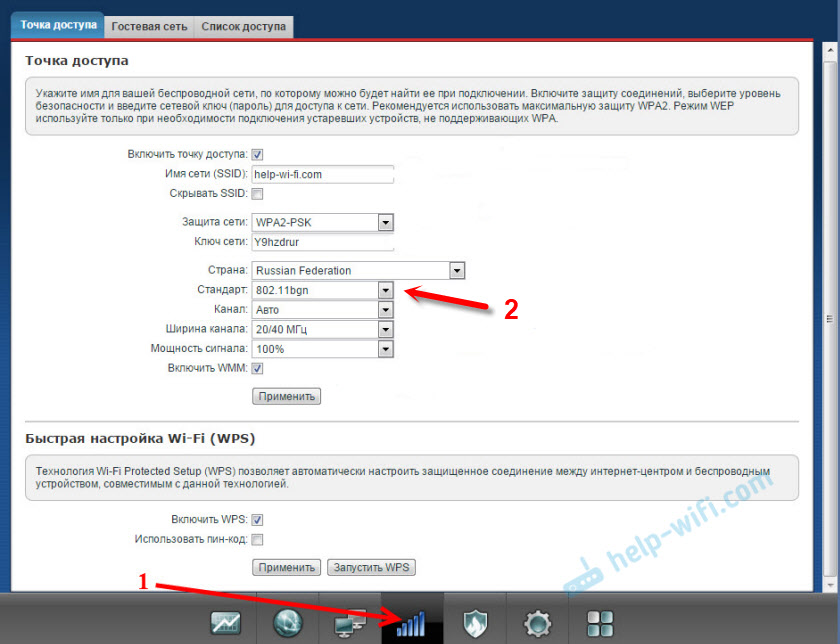
Не забудьте нажать на кнопку «Применить» после смены параметров и выполнить перезагрузку устройства.
Беспроводной режим на D-link
Открываем панель управления маршрутизатора D-link по адресу 192.168.1.1 (подробнее в этой статье), или смотрите как зайти в настройки роутера D-Link.
Так как у них есть много версий веб-интерфейса, то рассмотрим несколько из них. Если в вашем случае светлый веб-интерфейс как на скриншоте ниже, то откройте раздел «Wi-Fi». Там будет пункт «Беспроводной режим» с четырьмя вариантами: 802.11 B/G/N mixed, и отдельно N/B/G.
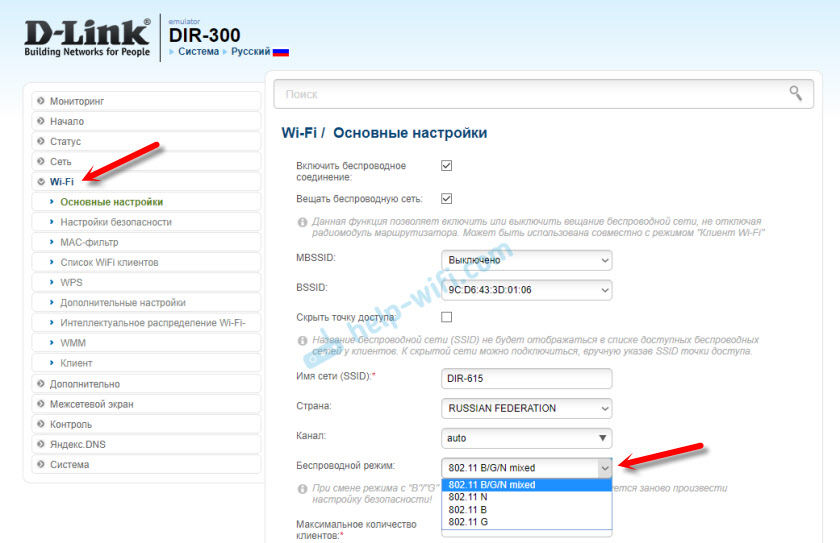
Или так:
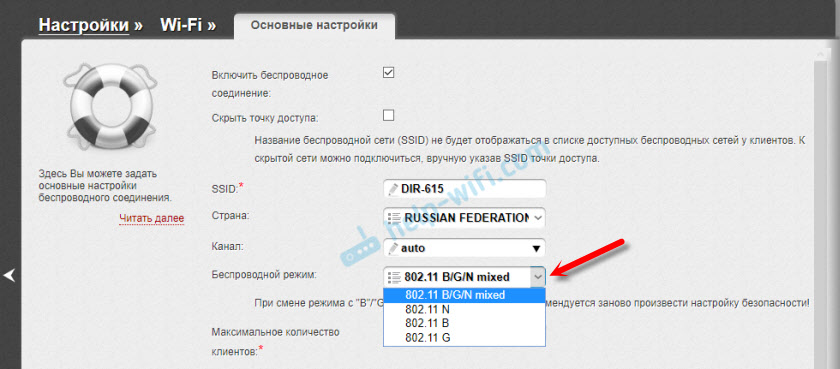
Или даже так:
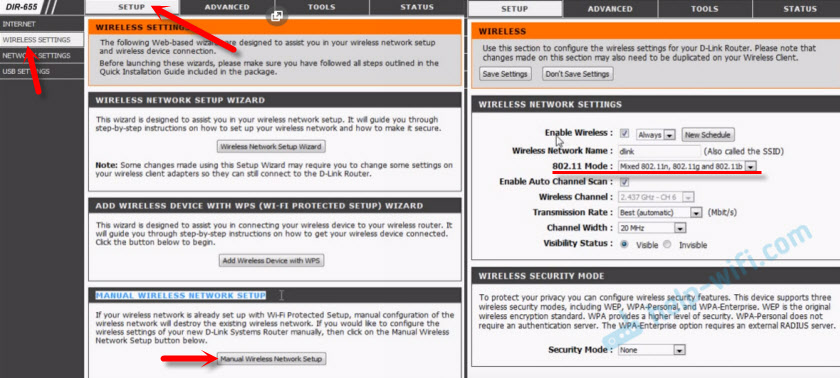
Настройка «802.11 Mode».
Диапазон радиочастот на роутере Netis
Откройте страницу с настройками в браузере по адресу http://netis.cc. Затем перейдите в раздел «Беспроводной режим».
Там будет меню «Диапаз. радиочастот». В нем можно сменить стандарт Wi-Fi сети. По умолчанию установлено «802.11 b+g+n».
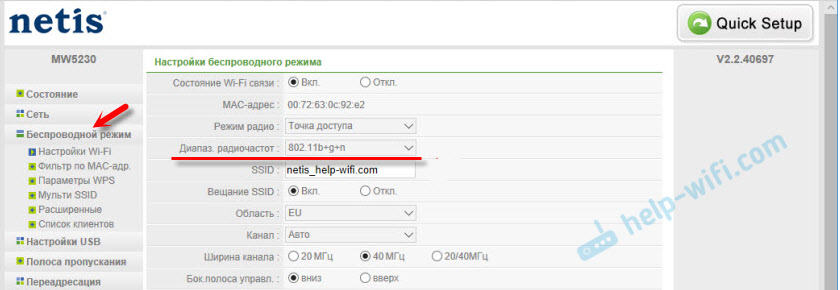
Ничего сложного. Только настройки не забудьте сохранить.
Настройка сетевого режима Wi-Fi на роутере Tenda
Настройки находятся в разделе «Беспроводной режим» – «Основные настройки WIFI».
Пункт «Сетевой режим».
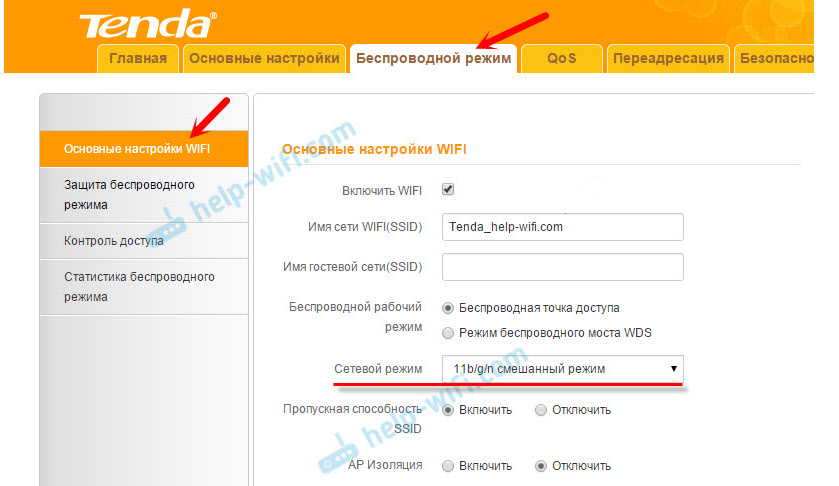
Можно поставить как смешанный режим (11b/g/n), так и отдельно. Например, только 11n.
Если у вас другой маршрутизатор, или настройки
Дать конкретные инструкции для всех устройств и версий программного обеспечения просто невозможно. Поэтому, если вам нужно сменить стандарт беспроводной сети, и вы не нашли своего устройства выше в статье, то смотрите настройки в разделе с названием «Беспроводная сеть», «WiFi», «Wireless».
Если не найдете, то напишите модель своего роутера в комментариях. И желательно прикрепить еще скриншот с панели управления. Подскажу вам где искать эти настройки.
Системы заземления TN-C, TN-S, TNC-S, TT, IT со схемами
Содержание:
- Классификация систем заземления
- Система заземления TN-C
- Система заземления TN-S, TN-C-S
- Система заземления TT
- Система заземления IT
Важнейшей частью проектирования, монтажа и дальнейшей эксплуатации оборудования и электроустановок является правильно выполненная система заземления. В зависимости от используемых заземляющих конструкций, заземление может быть естественным и искусственным. Естественные заземлители представлены всевозможными металлическими предметами, постоянно находящимися в земле. К ним относится арматура, трубы, сваи и прочие конструкции, способные проводить ток.
Но электрическое сопротивление и другие параметры, присущие этим предметам, невозможно точно проконтролировать, и спрогнозировать. Поэтому с таким заземлением нельзя нормально эксплуатировать любое электрооборудование. Нормативными документами предусматривается только искусственное заземление с использованием специальных заземляющих устройств.
Классификация систем заземления
В зависимости от схем электрических сетей и других условий эксплуатации, применяются системы заземления TN-S, TNC-S, TN-C, TT, IT, обозначаемые в соответствии с международной классификацией. Первый символ указывает на параметры заземления источника питания, а второй буквенный символ соответствует параметрам заземления открытых частей электроустановок.

Буквенные обозначения расшифровываются следующим образом:
- Т (terre – земля) – означает заземление,
- N (neuter – нейтраль) – соединение с нейтралью источника или зануление,
- I (isole) соответствует изоляции.
Нулевые проводники в ГОСТе имеют такие обозначения:
- N – является нулевым рабочим проводом,
- РЕ – нулевым защитным проводником,
- PEN – совмещенным нулевым рабочим и защитным проводом заземления.
Система заземления TN-C
Заземление TN относится к системам с глухозаземленной нейтралью. Одной из его разновидностей является заземляющая система TN-C. В ней объединяются функциональный и защитный нулевые проводники. Классический вариант представлен традиционной четырехпроводной схемой, в которой имеется три фазных и один нулевой провод. В качестве основной шины заземления используется глухозаземленная нейтраль, соединяемая со всеми токопроводящими открытыми деталями и металлическими частями, с помощью дополнительных нулевых проводов.

Главным недостатком системы TN-C является потеря защитных качеств при отгорании или обрыве нулевого проводника. Это приводит к появлению напряжения, опасного для жизни, на всех поверхностях корпусов устройств и оборудования, где отсутствует изоляция. В системе TN-C нет защитного заземляющего проводника РЕ, поэтому у всех подключенных розеток заземление также отсутствует. В связи с этим для всего используемого электрооборудования требуется устройство зануления – подключение деталей корпуса к нулевому проводу.
В случае касания фазного провода открытых частей корпуса, произойдет короткое замыкание и срабатывание автоматического предохранителя. Быстрое аварийное отключение устраняет опасность возгорания или поражения людей электрическим током. Категорически запрещается использовать в ванных комнатах дополнительные контуры, уравнивающие потенциалы, в случае эксплуатации заземляющей системы TN-C.

Несмотря на то что схема tn-c является наиболее простой и экономичной, она не используется в новых зданиях. Эта система сохранилась в домах старого жилого фонта и в уличном освещении, где вероятность поражения электрическим током крайне низкая.
Схема заземления TN-S, TN-C-S
Более оптимальной, но дорогостоящей схемой считается заземляющая система TN-S. Для снижения ее стоимости были разработаны практические меры, позволяющие использовать все преимущества данной схемы.

Суть этого способа заключается в том, что при подаче электроэнергии с подстанции, применяется комбинированный нулевой проводник PEN, соединяемый с глухозаземленной нейтралью. На вводе в здание он разделяется на два проводника: нулевой защитный РЕ и нулевой рабочий N.

Система tn-c-s обладает одним существенным недостатком. При отгорании или каком-либо другом повреждении проводника PEN на участке от подстанции до здания, на проводе РЕ и деталях корпуса приборов, связанных с ним, возникает опасное напряжение. Поэтому одним из требований нормативных документов по обеспечению безопасного использования системы TN-S, являются специальные мероприятия по защите провода PEN от повреждений.
Схема заземления TT
В некоторых случаях, когда электроэнергия подается по традиционным воздушным линиям, становится довольно проблематично защитить комбинированный заземляющий проводник PEN при использовании схемы TN-C-S. Поэтому в таких ситуациях применяется система заземления по схеме ТТ. Ее суть заключается в глухом заземлении нейтрали источника питания, а также использовании четырех проводов для передачи трехфазного напряжения. Четвертый проводник используется в качестве функционального нуля N.

Подключение модульно-штыревого заземлителя осуществляется чаще всего со стороны потребителей. Далее он соединяется со всеми защитными проводниками заземления РЕ, связанными с деталями корпусов приборов и оборудования.
Схема TT применяется сравнительно недавно и уже хорошо зарекомендовала себя в частных загородных домах. В городах система ТТ применяется на временных объектах, например, торговых точках. Подобный способ заземления требует использования защитных устройств в виде УЗО и выполнения технических мероприятий по защите от грозы.
Система заземления IT
Рассмотренные ранее системы с глухозаземленной нейтралью хотя и считаются достаточно надежными, однако обладают существенными недостатками. Значительно безопаснее и совершеннее являются схемы с нейтралью, полностью изолированной от земли. В некоторых случаях для ее заземления применяются приборы и устройства, обладающие значительным сопротивлением.
Подобные схемы используются в системе заземления IT. Они наилучшим образом подходят для медицинских учреждений, сохраняя бесперебойное питание оборудования жизнеобеспечения. Схемы IT хорошо зарекомендовали себя на энергетических и нефтеперерабатывающих предприятиях, других объектах, где имеются сложные высокочувствительные приборы.

Основной деталью системы IT является изолированная нейтраль источника I, а также контур защитного заземления Т, установленный на стороне потребителя. Подача напряжения от источника к потребителю производится с использованием минимального количества проводов. Кроме того, выполняется подключение к заземлителю всех токопроводящих деталей, имеющихся на корпусах оборудования, установленного у потребителя. В системе IT нет нулевого функционального проводника N на участке от источника до потребителя.
Таким образом, все системы заземления TN-C, TN-S, TNC-S, TT, IT обеспечивают надежное и безопасное функционирование приборов и электрооборудования, подключаемых к потребителям. Использование этих схем исключает поражение электротоком людей, пользующихся оборудованием. Каждая система применяется в конкретных условиях, что обязательно учитывается в процессе проектирования и последующего монтажа. За счет этого обеспечивается гарантированная безопасность, сохранение здоровья и жизни людей.
Сетевые оверлейные технологии для ЦОД. Часть 2 / CBS corporate blog / Habr
Всех приветствую! В предыдущем посте мы постарались разобраться с предпосылками появления новых оверлейных технологий для ЦОД, а также их общей классификацией. В данной части статьи хотелось бы остановиться чуть более подробно на TRILL, FabricPath и VXLAN.
TRILL и FabricPath
TRILL (Transparent Interconnection of Lots of Links) — технология, работающая на канальном уровне модели OSI и обеспечивающая передачу пакетов внутри ЦОД по уникальным идентификаторам. Под словом «пакет» на канальном уровне мы, конечно же, подразумеваем кадр.
Порты на устройствах в сети (обычно это коммутаторы) переключаются в режим работы TRILL. Эти устройства будем называть – коммутаторы TRILL. В данном режиме коммутация пакетов между такими портами внутри устройства происходит уже не классическим образом (как мы это привыкли видеть в Ethernet), а по-новому – по идентификаторам.
Для того чтобы коммутаторы TRILL знали, как добраться до того или иного коммутатора в сети TRILL, они используют протокол динамической маршрутизации. Но вместо привычных нам префиксов (адресов подсетей), обмен осуществляется собственными уникальными идентификаторами. Это позволяет получить дерево кратчайших путей к каждому из коммутаторов TRILL.
- отсутствие каких-либо L2-петель, а значит протоколы STP нам уже не нужны, все каналы активные;
- равномерную утилизацию каналов для одинаковых маршрутов;
- снижение нагрузки на MAC-таблицы части коммутаторов, так как внутри сети мы используем идентификаторы коммутаторов TRILL, а не MAC адреса (только для тех устройств, за которыми нет хостов, в нашем случае для коммутаторов B, С и D).
А так как рекомендованной для работы сети TRILL является архитектура Сlos, мы получаем все её плюсы (о чём мы говорили в предыдущей статье).
Казалось бы, чудо, а не протокол. Но, во-первых, за всё нужно платить – оборудование, поддерживающее TRILL, относительное не дешевое. Во-вторых, не все проблемы L2 данная технология позволяет решить. Например, вопрос флудинга остаётся всё ещё актуальным.
Различные производители сетевого оборудования имеют свои реализации TRILL. В частности, компания Cisco реализовала концепцию TRILL в своей технологии FabricPath. Стоит отметить, что хоть FabricPath и является реализацией стандарта TRILL IETF, в их работе есть определённые отличия. О некоторых из них я приведу информацию ниже.
Как я отметил ранее, TRILL и FabricPath в своей работе для построения кратчайших маршрутов используют протокол динамической маршрутизации. Для этой задачи был выбран протокол IS-IS. Данный протокол, разработанный в далёких 80-х, можно сказать, обрёл вторую жизнь. Почему IS-IS? Он работает поверх канального уровня.
Поддерживает передачу любых данных внутри своих сообщений. Другими словами, в рамках пакетов IS-IS мы можем передавать, например, какие-то имена, метки или любую другую информацию. Т.е. IS-IS очень просто адаптируется для обеспечения работы других сетевых протоколов. Расчёт кратчайшего маршрута происходит по алгоритму Дейкстры (так же как в протоколе OSPF).
Предлагаю чуточку подробнее остановится на вопросе заполнения MAC-таблицы, где содержатся соответствия MAC-адресов хостов и идентификаторов устройств TRILL/FabricPath.
Для технологии FabricPath этот процесс выглядит следующим образом. После «включения» сети, данная таблица на всех коммутаторах пуста. Её заполнение на каждом устройстве происходит по мере прохождения через него пакетов. MAC-адреса локальных устройств запоминаются также, как в обычной сети Ethernet (когда они попадают на порт коммутатора). Для пакетов, пришедших со стороны сети FabricPath, запись вида «MAC-адрес — идентификатор устройства» добавляется только в том случае, если коммутатор уже знает о получателе данного пакета (т.е. у него есть запись о MAC адресе получателя). Если данных о получателе нет, коммутатор ничего не запоминает. Пока нужная запись «MAC-адрес — идентификатор устройства» отсутствует, коммутатор рассылает такие пакеты на все устройства в сети FabricPath.
Для TRILL (IETF) описаны несколько вариантов заполнения MAC-таблицы. Самый простой – схема работы обычной сети Ethernet. Как только пришёл пакет, мы заносим соответствие «MAC-адрес – порт» для локальных хостов и «MAC-адрес — идентификатор устройства» для пакетов, пришедших со стороны сети TRILL. Также есть вариант обмена данными о MAC-адресах через специализированный протокол End Station Address Distribution Information (ESADI). В этом случае каждый коммутатор TRILL сообщает всем остальным о MAC-адресах локальных хостов.
Как было отмечено ранее, хоть TRILL (IETF) и FabricPath (Cisco) имеют общие схемы работы, при этом присутствуют существенные различия. Отличаются идентификаторы устройств, заголовки протоколов, схемы «изучения» MAC адресов, а также процесс передачи пакетов внутри сети TRILL/FabricPath.
Где же использовать данные технологии? TRILL и FabricPath работают на канальном уровне (L2). Поэтому, в частности, FabricPath рекомендуется вендором именно для построения сети внутри ЦОД. Технология FabricPath поддерживается на коммутаторах семейства Cisco Nexus (5500, 6000, 7000).
VXLAN
VXLAN (Virtual Extensible LAN) ещё одна оверлейная технология, в первую очередь рассчитанная на мир виртуализации. Над её разработкой трудятся целый ряд компаний (Cisco, Vmware, Citrix и пр.).
Посмотрев на название, сразу приходят мысли, что это что-то близкое к привычным нам VLAN’ам. Так оно и есть. VXLAN, на мой взгляд, можно сравнить с продвинутым VLAN. По факту это его замена. Что же там продвинутого? VXLAN поддерживает до 16 млн. подсетей, против 4096 для VLAN (речь идёт про уникальные идентификаторы). Также VXLAN позволяет обеспечить связность распределённых L2-сегментов через IP-сеть. Как это реализовано и, что это нам даёт, рассмотрим далее.
Работу VXLAN можно частично сравнить с ранее описанными технологиями TRILL/FabricPath. Передача пакета при его коммутации разбивается на этапы. После того как пакет попал на устройство, где запущена технологий VXLAN (далее устройство VXLAN), для данного пакета определяется удалённое устройство VXLAN, через которое подключен получатель. Пакету добавляется заголовок, и он пересылается сначала на интересующее нас устройство VXLAN, а далее уже на хост получателя. На этом сходство заканчивается. VXLAN инкапсулирует изначальный Ethernet-пакет в обычную UDP дейтаграмму. А значит при передаче пакетов между устройствами VXLAN, обработка такого пакета происходит по стандартным правилам маршрутизации и коммутации. Т.е. транспортная сеть (сеть между устройствами VXLAN) может быть полностью маршрутизируемой, и поддержка в ней технологии VXLAN не требуется. А значит нет петель (нет необходимости использоваться STP), можно использовать одновременную передачу пакетов по нескольких путям и т.д. Получаем все блага полноценной маршрутизации для пакетов, которые должны коммутироваться.
Очень важный момент, на чём мы запускаем VXLAN. Так как изначально VXLAN был рассчитан на виртуализацию, данная технология может быть настроена на виртуальном коммутаторе (Host-based) внутри сервера. Это очень здорово, так как в этом случае к «железкам» в сети вообще нет никаких требований. Также VXLAN может быть запущен на коммутационном оборудовании (Network-based). А в купе с тем, что VXLAN мы можем использовать как внутри ЦОДа, так и между ними, получаем идеальную технологию. Но, как обычно, дьявол кроется в деталях.
В целом идея работы VXLAN достаточно проста. Получили пакет, посмотрели в таблицу MAC-адресов, нашли куда переслать, инкапсулировали в UDP и передали. Уверен, что у многих уже возник вопрос, а как же заполняется таблица MAC-адресов? Как каждое устройство VXLAN узнаёт, где находится нужный MAC-адрес?
И вот тут появляются нюансы работы VXLAN. Самый первый вариант реализации – это использование multicast пакетов. Вспоминаем, что multicast даёт нам возможность передать пакет по сети сразу на несколько получателей (объединённых группу). В VXLAN это решили использовать. Все устройства VXLAN сообщают сети о том, что они хотят получать multicast трафик, адресованный определённой multicast-группе (это делает посредствам протокола IGMP). Далее любое устройство VXLAN, чтобы послать пакет на другие устройства VXLAN, в качестве адреса получателя указывает адрес multicast-групп. А дальше всё просто. Пока таблица MAC-адресов пуста, пакеты просто передаются сразу всем устройствам VXLAN (используем multicast). Получив такой пакет, устройство VXLAN заносит себе в таблицу соответствие MAC-адреса отправителя и IP-адреса устройства VXLAN, передавшего данный пакет. Таким образом, через некоторое время все устройства VXLAN будут знать, где находится тот или иной MAC-адрес. Соответственно, пакеты, адресованные уже на известный MAC-адрес передаются в виде unicast трафика.
Ах незадача, ведь вся сеть должна поддерживать multicast. Более того, если устройства VXLAN находятся в разных подсетях, необходимо поддерживать маршрутизацию multicast трафика. Вот мы и пришли к первой заковырке. Если для внутренней сети мы это можем реализовать, то для сети интернет сложновато. Какой может быть выход? Отказаться от multicast и использовать только unicast трафик.
Если будет использоваться только unicast трафик, как мы сможем заполнить таблицу MAC-адресов? Самый логичный вариант, должна быть какая-то база, где будут храниться данные о всех VXLAN устройствах (их IP-адреса). В этом случае устройства VXLAN смогут работать по тому же принципу, что и в режиме multicast. Единственно, когда нужно будет отправить пакет всем устройствам (например, когда нет ещё данных о MAC-адресе) придётся заглянуть в таблицу и отправить не один multicast-пакет, а несколько unicast-пактов (на каждое VXLAN устройство). Так и было сделано.
Основной минус такой реализации — повышенная нагрузка на устройство VXLAN в случае отправки broadcast, multicast и unknown unicast трафика (т.е. когда нет точного получателя трафика, или мы ещё не знаем, где находится MAC-адрес). Если у нас в сети, например, 20 устройств VXLAN, то нужно будет из одного такого пакета сгенерировать 20 одинаковых VXLAN пакетов и разослать их по сети. Поэтому режим unicast дополнили надстройкой, при которой в базу заносится дополнительно информация о MAC-адресах. Что это нам даёт? Теперь, устройство VXLAN может посмотреть в такую базу и сразу определить, где находится нужный MAC-адрес. Уже не требуется рассылать трафик сразу на все устройства VXLAN.
Первая реализация VXLAN в режиме unicast доступна на виртуальном коммутаторе Cisco Nexus 1000V. В этом случае управляющий модуль (Virtual Supervisor Module — VSM) собирает со всех виртуальных коммутаторов Cisco информацию о MAC-адресах, находящимся за ними. Таким образом, формируется база соответствий устройств VXLAN (виртуальных коммутаторов) и MAC-адресов.
Второй вариант реализации VXLAN в режиме unicast доступен уже на «железе». В этом режиме устройства VXLAN через специализированный протокол обмениваются между собой данными о MAC-адресах. Т.е. база соответствий в этом случае будет хранится отдельно на каждом устройстве VXLAN. В качестве такого протокола был выбран Multiprotocol Border Gateway Protocol Ethernet Virtual Private Network (MP-BGP EVPN). Это расширение протокола BGP, которое позволяет нам в сообщениях BGP передавать нужные нам данные: MAC-адрес хоста, его IP-адрес и IP-адрес VXLAN устройства, через который данный хост доступен.
Я думаю, вы уже обратили внимание на то, что вместе с MAC-адресом передаётся ещё и IP-адрес хоста. Как мы отметили ранее, это позволяет существенно уменьшить unknown unicast трафик. Также оптимизируется работа протокола ARP (чтобы лишний раз не гонять между VXLAN устройствами ARP трафик).
Последний вариант (он правда чуточку вырожденный) – это статическое указание адреса удалённого VXLAN устройства. Причём указать можно всего одно такое устройство, т.е. сделать связь точка-точка.
Поддержка режимов VXLAN на оборудовании Cisco:
| Multicast | Unicast | |
|---|---|---|
| Nexus 1000V | Да | Да, база MAC-адресов на VSM |
| Nexus 7000, 9000, ASR 9000 | Да | Да, MP-BGP EVPN |
| ASA | Да | Да, статически задаётся адрес одного VXLAN устройства |
| ASR 1000 | Да | Да, статически задаётся адрес одного VXLAN устройства |
| CSR | Да | Нет |
| ISR 4000 | Да | н/д |
Как небольшое резюме хотел бы ещё раз отметить основные моменты. TRILL и FabricPath работают на канальном уровне модели OSI. Все оборудование в сети начинает по-новому обрабатывать пакеты. Используется маршрутизация на канальном уровне. Эти технологии рекомендуется использовать для построения сети внутри ЦОД. Технология VXLAN инкапсулирует Ethernet-пакеты в дейтаграммы UDP. Тем самым данная технология позволяет оставить транспортную сеть без изменения, в том числе использовать сеть интернет. Между VXLAN устройствами строятся виртуальные туннели, по которым бегают пакеты между распределёнными сегментами одной L2 сети. VXLAN можно использовать как внутри, так и между ЦОДами.
На этом общее рассмотрение TRILL, FabricPath и VXLAN завершено. Хотелось бы отметить, что для упрощения понимания часть моментов были опущены. В частности, в таблицах MAC-адресов я сознательно опустил поле принадлежности MAC адреса/порта коммутатора тому или иному VLAN (VXLAN). Также не рассмотрел вопросы стыка обычной сети и сети VXLAN, вопросы отказоустойчивого подключения к сети FabricPath (vPC+ и HSRP) и т.д. Всё это нужно, как мне кажется, для более глубокого погружения. А мы тут всё-таки плаваем на небольших глубинах. Подчеркиваю, плаваем на глубинах, а не на поверхности.
В следующей статье мы рассмотрим технологии OTV и LISP, а также подведём общие итоги.
Телевизионная сеть — Википедия
Материал из Википедии — свободной энциклопедии
Текущая версия страницы пока не проверялась опытными участниками и может значительно отличаться от версии, проверенной 27 октября 2017; проверки требует 1 правка. Текущая версия страницы пока не проверялась опытными участниками и может значительно отличаться от версии, проверенной 27 октября 2017; проверки требует 1 правка.Телевизионная сеть (англ. Television network) — в США, Канаде, многих странах Латинской Америки и некоторых странах Юго-Восточной Азии группы взаимосвязанных станций, передающих программы, полученные из единого центра[1]. Каждая телесеть состоит из компании (статус «аналогичен акционерному обществу» или «обществу с ограниченной ответственностью»), в непосредственном подчинении у высшего должностного лица которой находятся технические службы и редакции, подготавливающие и выпускающие передачи по общегосударственной программе, и множества телевизионных станций (предприятий имеющих собственных директоров и принадлежащих различным компаниям), вещающих местные «оконные программы» по этой общегосударственной программе. Часто подготовку передач для общегосударственной программы осуществляет не её редакции а её филиалы — компании ей принадлежащие, такие как NBC News, NBC Sport, CBS News и т. п. В некоторых случаях передачи для общегосударственной программы подготавливают не компании, а некоммерческие организации, такие как PBS и т. п. До середины 1980-х гг. странах в которых существовали вещательные телесети доминировало небольшое количество широковещательных сетей (англ.)русск., так как в то время кабельное телевидение было не столь развито[2]. Многие старейшие телесети произошли от радиосетей, например, NBC или CBC.
В США старейшей телесетью является NBC, вещающий с 1938 года, в то время как CBS и ABC начали трансляции только в начале 1940-х годов[3]. Тройка крупнейших каналов с тех пор обеспечивает своим региональным станциям-партнерам значительное количество телевизионных программ, в том числе выпуски новостей, прайм-тайм, дэй-тайм и спортивные трансляции, но в то же время оставляет им значительную часть времени для показа локальных, а также синдицированных программ. В 1986 году к большой тройке присоединился новая сеть Fox, но в отличие от своих предшественников сеть программировала только два часа в прайм-тайм, а все остальное время отдавалось локальным станциям[4]. Небольшая сеть The CW, основанная в 2006 году, программирует ещё меньше чем Fox и выпускает лишь десять часов в прайм-тайм, а все остальное время отдается местным партнерам, которые и заполняют эфирное время синдицированным контентом. Некоммерческая сеть PBS также работает по принципу сотрудничества с локальными партнерами, однако в отличие от большой четверки у них нет строгой программы вещания и время выхода контента выходит в эфир регулируют местные станции.
